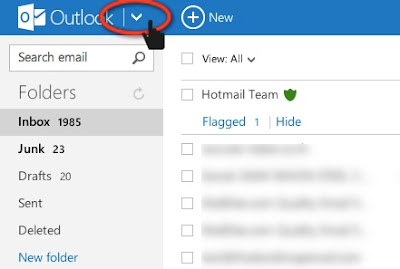 |
| ให้คลิกไปยังลูกศรดังภาพ |
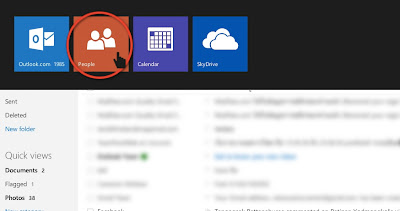 |
| ให้คุณคลิกไปที่ People ซึ่งจริงๆ แล้ว ในความเห็นผมมันก็คือ Address book หรือ Contacts นั่นเอง |
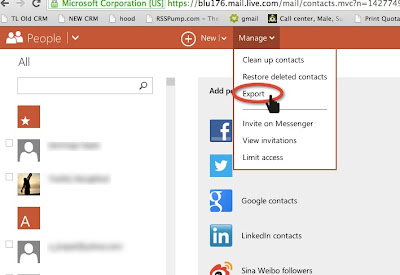 |
| คลิกไปที่ Manage > Export ดังภาพ |
บทความเกี่ยวข้อง
- วิธี Import Address book, Contacts, People รายชื่อผู้ติดต่อ ของ Hotmail.com
บริษัท เทคโนโลยีแลนด์ จำกัด ผู้ให้บริการ ระบบอีเมล์สำหรับธุรกิจ อีเมล์ธุรกิจ email ธุรกิจ email สำหรับธุรกิจ email server email hosting มาตรฐานโลก โทร : 02-4649211-12
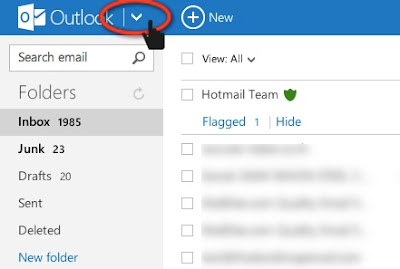 |
| ให้คลิกไปยังลูกศรดังภาพ |
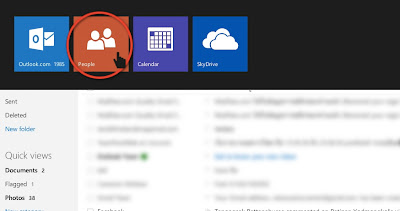 |
| ให้คุณคลิกไปที่ People ซึ่งจริงๆ แล้ว ในความเห็นผมมันก็คือ Address book หรือ Contacts นั่นเอง |
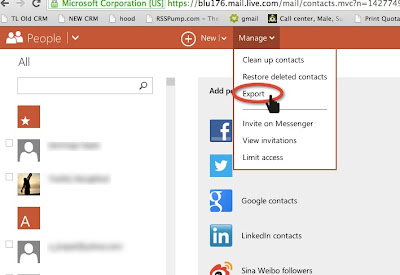 |
| คลิกไปที่ Manage > Export ดังภาพ |
| คลิกไปที่ ลูกศร ดังภาพ |
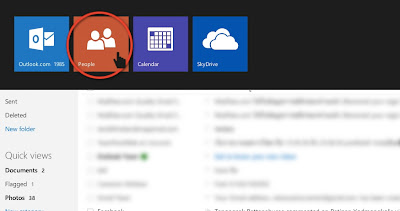 |
| ผู้เขียนเชื่อว่า คนครึ่งล้าน ในประเทศ ไม่รู้ว่า Hotmail มีของเล่นพวกนี้ด้วย ในที่นี้ให้คลิกไปที่ People (มันก็สมุดโทรศัพท์ ประมาณนั้น ที่เอาไว้ให้คุณเพิ่มรายชื่อ บุคคลที่คุณติดต่อบ่อยๆลงไป) |
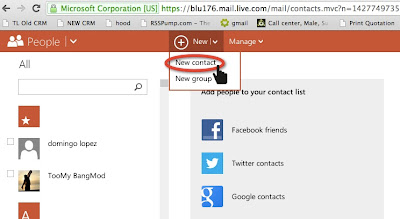 |
| แล้วผู้เขียนก็ยังเชื่ออีกว่ามีคนเป็นล้าน ที่ไม่รู้ว่า มันต้องกดตามลูกศร นี้เพิ่มเพิ่มรายชื่อบุคคลติดต่อ โดยผู้อ่านกดตามภาพได้เลย |
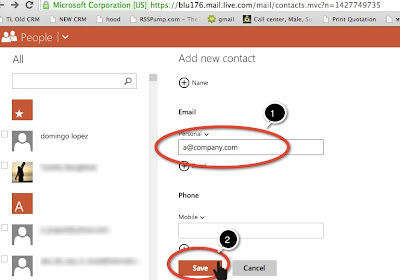 |
| ทีนี้สิ่งที่เราอยากทำ ก็แค่เพียง เอา Email ของบุคคลที่ติดต่อบ่อยๆมา Add ลงไปเท่านั้น ในที่นี้ เราสมมุติว่า a@company.com หลังจากนั้น คลิก Save |
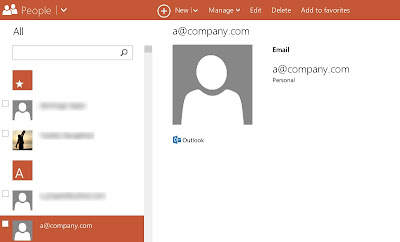 |
| หลังจากนั้นระบบจะโชว์หน้านี้ ว่าคุณได้ Add ข้อมูลเสร็จเรียบร้อยแล้ว |
 |
| ให้คลิกไปยัง Folder Junk ดังภาพ |
 |
| สมมุติว่า อีเมล์ฉบับนี้เป็นอีเมล์สำคัญ แต่ดันไปตกอยู่ใน Junk วิธีง่ายๆ คือ คลิกเข้าไปเปิดอ่าน |
 |
| ถ้าไม่เชื่อว่ามันถูกย้ายมาที่ Inbox จริงๆ ให้คลิกไปที่ Inbox จะพบว่า Email ฉบับนี้ถูกย้ายมาที่ Inbox แล้ว |
 |
| ให้เข้า Setting > Mail, Contacts, Calendar > และเลือก Account ที่ต้องการทำ |
 |
| คลิกไปที่ Account ตามภาพ |
 |
| เลือกไปที่ Advanced ตามภาพ |
 |
| เลือกไปที่ Sent Mailbox |
 |
| เข้า Hotmail ฮอตเมล์ ไม่ได้ (ข้อความภาษาอีงกฤษ) |
 |
| เข้า Hotmail ฮอตเมล์ ไม่ได้ (ข้อความภาษาไทย) |
 |
| We're having a problem accessing email, You might not be able to see all your email messages. |
 |
| 14 สิงหาคม 53 เราพบปัญหาในการเข้าถึงอีเมล์ ดังนั้น คุณอาจไม่สามารถดูข้อความอีเมล์ทั้งหมดของคุณได้ |
 |
| เมื่อลูกค้า Login เข้ามา พื้นที่ตรงนี้จะแสดงเป็น 0 MB เพราะ Users แต่ละคนใช้งานไปหมด แล้ว |
 |
| ให้ไปเลือก Account ที่เราต้องการเพิ่ม หรือ ลดพื้นที่ |
 |
| ให้เราบริหารจัดการ พื้นที่ โดยลูกค้าต้องมีความเข้าใจ ในคำอธิบายข้างต้นก่อน |